- Autor Jason Gerald [email protected].
- Public 2023-12-16 11:03.
- Zuletzt bearbeitet 2025-01-23 12:14.
VK ist ein russischer Social-Media-Dienst mit mehr als 400 Millionen registrierten Nutzern. Basierend auf dem Alexa Internet-Ranking ist VK.com eine der meistbesuchten Websites in Russland und anderen eurasischen Ländern. Auf VK kann jedoch von fast jedem Land der Welt aus zugegriffen werden. In diesem wikiHow zeigen wir dir, wie du auf einem Computer, Telefon oder Tablet ein VK-Konto erstellst.
Schritt
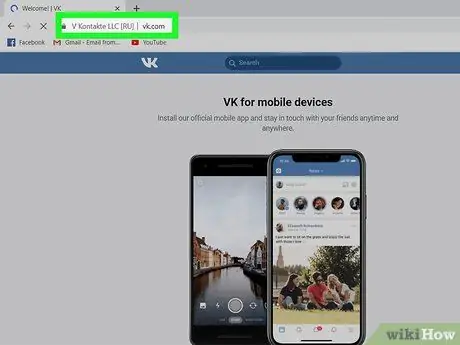
Schritt 1. Besuchen Sie https://vk.com über Ihren bevorzugten Webbrowser
Sie können jeden Browser auf Ihrem Computer, Telefon oder Tablet verwenden. Danach wird die VK-Willkommensseite geladen.
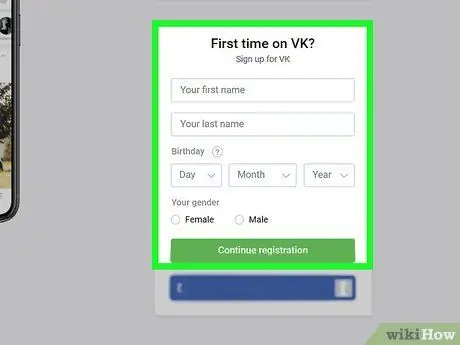
Schritt 2. Füllen Sie das Registrierungsformular aus
Sie können ein Konto auf zwei Arten erstellen: mit Ihrem Namen und Ihrer Telefonnummer oder mit einem Facebook-Konto. Unabhängig von der gewählten Methode müssen Sie das Formular im Abschnitt "Erstmalig auf VK?" ausfüllen und dann auf " Registrierung fortsetzen “um den Namen zu verwenden oder “ Facebook “, um Facebook-Kontoinformationen zu verwenden.
Wenn Sie ein Facebook-Konto verwenden, befolgen Sie die Anweisungen auf dem Bildschirm, um sich bei Aufforderung bei Ihrem Facebook-Konto anzumelden
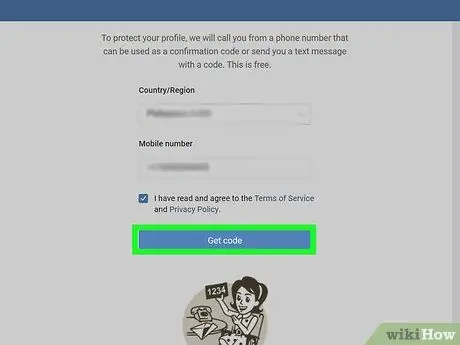
Schritt 3. Geben Sie die Telefonnummer ein
Für die Kontobestätigung ist eine Telefonnummer erforderlich. Wählen Sie im Abschnitt "Land" eine Landesvorwahl aus, geben Sie eine Telefonnummer (ohne Landesvorwahl) in das Feld ein und klicken Sie dann auf " Code abrufen “, um den Bestätigungscode per SMS zu erhalten.
- Beide Registrierungsmethoden erfordern zur Verifizierung eine gültige Telefonnummer. Sie können diesen Schritt nicht überspringen oder umgehen. Wenn Sie in den USA leben und keine Telefonnummer haben, mit der Sie arbeiten können, lesen Sie den Artikel zum Abrufen einer Google Voice-Telefonnummer.
- Die Telefonnummer wird in VK nicht öffentlich angezeigt.
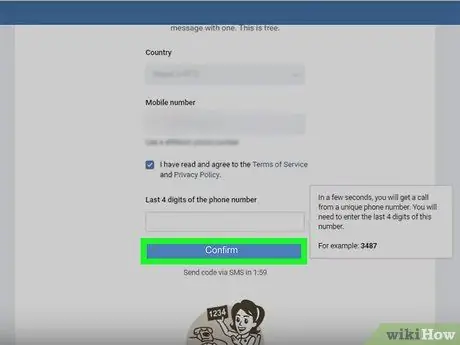
Schritt 4. Geben Sie den Bestätigungscode ein und klicken Sie auf Bestätigen
Möglicherweise müssen Sie einige Minuten warten, bis der Code per SMS empfangen wird. Nachdem die Telefonnummer verifiziert wurde, werden Sie aufgefordert, ein Kontopasswort zu erstellen (oder sich mit einem Facebook-Konto beim VK-Dienst anzumelden).
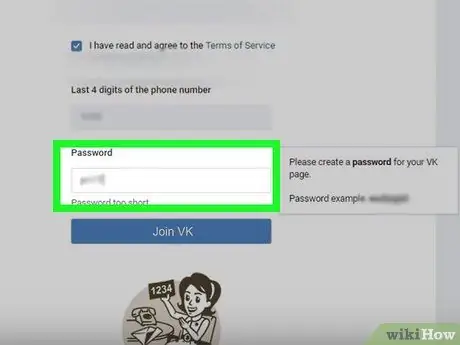
Schritt 5. Erstellen Sie ein Kennwort
Wenn Sie ein VK-Konto mit Facebook-Kontoinformationen erstellt haben, werden Sie aufgefordert, Ihre Facebook-Anmeldeinformationen zu bestätigen, um den Kontoerstellungsprozess abzuschließen. Wenn Sie sich mit Ihrem Namen und Ihrer Telefonnummer registriert haben, befolgen Sie die Anweisungen auf dem Bildschirm, um ein neues Passwort zu erstellen und zu bestätigen.
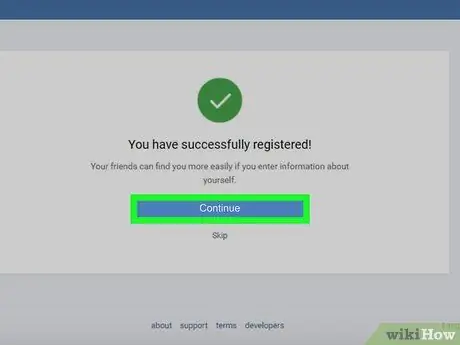
Schritt 6. Befolgen Sie die Anweisungen auf dem Bildschirm, um die Ersteinrichtung des Kontos abzuschließen
Nachdem Sie ein Passwort erstellt haben, können Sie sich über jede Plattform bei Ihrem VK-Konto anmelden.
- Wenn Sie ein Facebook-Konto verwenden, werden Sie aufgefordert, Ihre persönlichen Daten zu importieren, um den Vorgang abzuschließen.
- Wenn Sie Ihr Telefon oder Tablet verwenden, um auf VK zuzugreifen, laden Sie die offizielle VK-App aus dem App Store (iPhone/iPad) oder Google Play Store (Android) herunter.






